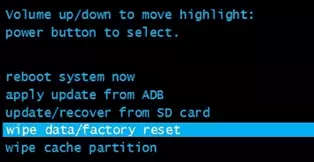Как решить проблему
Для начала вы должны убедиться, что для подключения используется исправный кабель. Самый простой способ – поставить телефон на зарядку с тем же шнуром. Если девайс заряжается, значит, проблема точно не в кабеле.
Второй момент, который пользователи часто упускают из вида, – выбран неправильный тип подключения. Когда человек соединяет смартфон с ПК, на экране мобильного устройства появляется уведомление, предлагающее выбрать один из нескольких типов сопряжения:
- только зарядка;
- камеры;
- медиаустройство и так далее.
По умолчанию указывается тип «Только зарядка». При таком подключении смартфон на ОС Андроид просто получает энергию от компьютера. Проверьте настройки сопряжения и выберете пункт «Подключить как медиаустройство» или «USB-накопитель». Только в таком случае ПК увидит телефон Globex GU703C, как полноценный носитель информации.
Если же при подключении мобильного девайса к ПК не происходит совсем ничего (гаджет даже не заряжается), нужно проверить работоспособность интерфейса USB на компьютере. Например, можно вставить флешку или подключить мышку.
Проблемы физического характера (поломка кабеля или разъема) решаются только заменой комплектующих. А в ситуации, когда вы выбираете правильный тип подключения (медиаустройство) и пользуетесь исправными аксессуарами, причиной появления ошибки становятся неисправные драйвера.
Как правило, они устанавливаются автоматически при первом сопряжении смартфона и ПК. Загружается ПО только при наличии соединения с интернетом. Если не подключиться к сети, драйвера загружены не будут. Поэтому рекомендуется проверить доступ к интернету.
Проверить работоспособность драйверов можно следующим образом:
- Открыть диспетчер устройств (Win+R и затем ввести devmgmt.msc).
- Найти в списке MTP-устройство или название телефона.
- Дважды нажать левой кнопкой мыши.
- Кликнуть «Обновить драйвер».
- Выбрать «USB-устройство MTP».
- Нажать «Далее».
- Дождаться окончания переустановки драйверов.
Если же в диспетчере устройств никак не отображается смартфон, есть смысл включить на гаджете Андроид режим разработчика:
- Открыть настройки телефона.
- Перейти в раздел «Для разработчиков».
- Активировать функцию.
- Кликнуть «Конфигурация USB по умолчанию».
- Выбрать значение «Передача файлов».
Когда не помогает ни один из предложенных советов, единственный выход – сбросить настройки смартфона. Эта операция выполняется в том случае, если владелец устройства подозревает, что сопряжение отсутствует из-за наличия вирусов.
Для сброса настроек нужно:
- Открыть настройки.
- Перейти в раздел «Восстановление и сброс».
- Нажать «Сбросить настройки».
После выполнения операции с мобильного девайса удалятся все файлы. Чтобы не потерять важную информацию, рекомендуется предварительно создать резервную копию.
Планшет Globex GU703C
7″, 800×480, Android 4.0, 4Гб, слот для карт памяти, 328г
Оценка: 4.50 из 5
★★★★★
Другие планшеты Globex
положительные
нейтральные
отрицательные
☰
Статистика
На основании оценок пользователей
★★★★★
3
★★★★☆
3
★★★☆☆
★★☆☆☆
★☆☆☆☆
Итоговый рейтинг: 4.50 из 5
★★★★☆
Оценка: 4 из 5
Хороший вариант для досуга.
Достоинства: хорошая сборка самого корпуса, без скрипов, нормальный экран, глаза от не го не устают, фильмы тянет, разрешение как для такого сегмента отличное, картинка как живая, расход энергии экономичен.
Недостатки: не очень понятная инструкция, абстрактная.
Комментарий: Весьма хороший планшет. Заменить ноутбук для работы не сможет, но работать вполне комфортно, и удобно. Сам аппарат очень удобный, практичный и приятный. Многие приложения идут уже при покупке. Батарея отличная. Очень доволен покупкой!
Виктор
пользуется Globex GU703C неделю
14.07.2013
Отзыв полезен?
Да 7Нет
★★★★☆
Оценка: 4 из 5
В принципе покупать можно.
Достоинства: Нормальная цена . Хорошое качество сборки. Тянет все нужные форматы .Качал видео,мп-3,фотки и.т.д.
Недостатки: Очень слабая батарея , в инете работает чуть больше часа. Частенько тупит подключение к сети инета
Юрий
добавил(а) отзыв о Globex GU703C
10.11.2013
Отзыв полезен?
Да 2Нет
★★★★★
Оценка: 5 из 5
Цвета, контрастность, разрешение -все на пять!
Достоинства: Весьма недорогой для таких характеристик.
Недостатки: пока не нашел
Комментарий: Купил девушке, она очень довольна, я тоже поюзал активно, чтобы самому убедиться. Корпус матовый металлический, отпечатки не липнут. Все держится крепко. Экран семерка для интернета (wi-fi есть, куда ж без него) и мультимедиа то, что надо.
Николай
добавил отзыв о Globex GU703C
28.07.2013
Отзыв полезен?
Да 2Нет 1
★★★★☆
Оценка: 4 из 5
Хороший девайс для младшего школьника
Достоинства: Эта модель отлично подходит в качестве первого личного гаджета для младшего школьника сразу по нескольким параметрам. Он компактный и легкий, поэтому сын с удовольствием берет его с собой, когда едет на другой конец города, к бабушке. Корпус полностью пластиковый, без металла, и поэтому не травмоопасный. Пластик недорогой, без всяких soft touch покрытий, но достаточно прочный чтоб не треснуть при первой же механической нагрузке. Кстати, сам девайс довольно живуч. Он несколько раз падал (жив благодаря небольшому весу и малой высоте свободного полета), на него брызгала вода и разливался компот (выжил чудом и оперативностью мамы, вовремя увидевшей надвигающуюся катастрофу) и успешно противостоял когтям соседского кота. Но даже если с ним что-то случится, то это не так уж страшно. Это же не какой-нибудь айПад стоимостью в килобакс ))) Памяти в планшете немного, всего 512 мб и процессор старенький одноядерный, но этого хватает для просмотра мультиков на Youtube каналах или залитых мною на карту microSD. И браузер на таких ресурсах шевелится более менее шустро. Простенькие игры крутятся без проблем. А младшему школьнику-шестилетке больше особо ничего и не нужно.
Недостатки: ВайФай модуль слабоват. Одну стену он еще нормально пробивает, а вот за двумя сигнал уже теряется. А может оно и к лучшему, что на кухне, во время еды мультики «нипасматреть»). Аккумулятор малоемкий, случается заряжаемся и по два раза в день.
Комментарий: Ребенок давно клянчил свой личный планшет и к окончанию первого полугодия первого класса я этот вопрос таки решил. Причем два месяца эксплуатации показывают, что решение было верным
Аноним
добавил(а) отзыв о Globex GU703C
01.08.2016
Отзыв полезен?
Да 1Нет
Почему не включается Globex GU703C
Причин нарушения стабильной работы устройства много – часто проблемы возникают на фоне повседневного использования. По мнению мастеров и представителей производителей устройств, сбои при включении могут быть связаны со следующими событиями:
- после обновления операционки какие-либо системные файлы установились с ошибками;
- устройство перестало загружаться из-за вирусов, которые попали с приложениями, установленными не из Play Market;
- после падения на твердую поверхность отсоединился шлейф дисплея или аккумулятора;
- засорился разъем USB или из-за попадания влаги на контактах появились небольшие, но вредные пятна ржавчины.
Сразу же стоит отметить: справиться с механическими повреждениями самостоятельно – непросто. В ходе домашнего ремонта можно непроизвольно нарушить какие-либо соединения, сделав тем самым смартфон неремонтопригодным. Если предложенные далее способы не дадут положительного результата, то рекомендуется обратиться в проверенный СЦ для диагностики и ремонта.
Почему Globex GU703C не видит компьютер
Если человек подключает смартфон к ПК через USB-кабель, но компьютер никак не реагирует, значит, пользователь столкнулся с одной из следующих проблем:
- неисправность кабеля;
- поломка гнезда USB на одном из устройств;
- на компьютере установлены некорректные драйвера для смартфона, или их нет вовсе;
- при подключении выбрана опция «Только зарядка»;
- сбой в работе операционной системы одного из устройств.
Таким образом, все обозначенные проблемы можно поделить на физические и программные. Чтобы определить точную причину того, что телефон Globex GU703C не видит ПК, нужно выполнить проверку оборудования и настроек обоих устройств.
Принудительный перезапуск Globex GU703C
Для начала рассмотрим несколько методов, связанных с восстановлением через режим Recovery. Попасть в него получится, если гаджет заряжен более чем на 15%. Заодно, подключив зарядное устройство можно убедиться в целостности экрана и работоспособности USB-разъема.
Итак, если телефон отозвался на подключение зарядки, отобразил процесс восполнения батареи, то после достижения подходящего уровня можно переходить к таким манипуляциям:
Одновременно зажать кнопки включения и увеличения громкости. Держать их так следует пока телефон не начнет вибрировать. Появится загрузочная заставка и за ней последует вибрация, то кнопку включения можно отпускать
Важно: иногда срабатывает комбинация с кнопкой уменьшения громкости, а не увеличения. В открывшемся меню следует выбрать пункт “Reboot to system” (в некоторых версиях – “Reboot system now”)
Аппарат сразу же должен отправиться на перезагрузку, за которой последует штатная загрузка Android. К слову, если гаджет не заряжается, то рекомендуется попробовать другие USB-кабели и зарядные устройства. Не исключено, что проблема кроется именно в них, а телефон просто разрядился.
Альтернативные методы подключения
Если соединить телефон Globex GU703C с компьютером через USB не получилось, можно попробовать альтернативные методы передачи информации с одного устройства на другое:
- при помощи MicroSD-карты;
- через Wi-Fi.
Первый вариант не нуждается в подробном описании, так как в таком случае просто требуется вставить карту памяти в адаптер и подключить к ПК через соответствующий разъем. Но подобный вид сопряжения позволит лишь перекинуть файлы на флешку или с нее.
Чтобы получить доступ к памяти смартфона, нужно использовать соединение Wi-Fi. Для этого понадобится дополнительная программа. Например, MyPhoneExplorer. Ее следует загрузить как на ПК (с официального сайта), так и на телефон (через Google Play).
Дальнейшее подключение выполняется следующим образом:
- Подключить оба устройства к одной сети Wi-Fi.
- Открыть приложение MyPhoneExplorer на телефоне.
- Придумать пароль для подключения.
- Открыть программу на ПК.
- Нажать кнопку «Файл» и выбрать пункт «Подключить».
- Подтвердить сопряжение вводом ранее созданного кода.
Так смартфон сможет подключиться к ПК без использования USB-кабеля. В MyPhoneExplorer на компьютере отобразится список всех доступных файлов. Можно перекинуть информацию как с телефона, так и на него.
Как не столкнуться с проблемой в будущем
Чтобы впредь ситуация не повторялась, и телефон Globex GU703C всегда видел компьютер, следуйте нескольким простым советам:
- Используйте для подключения только комплектные аксессуары. Не покупайте дешевые кабели.
- На телефоне выставляйте параметр «Медиаустройство» или «USB-накопитель».
- При первом сопряжении не забудьте установить драйвера и при необходимости обновить их.
Соблюдение всего трех правил раз и навсегда избавит от проблем при подключении телефона к компьютеру.
Поделитесь страницей с друзьями:
Как прошить Globex GU703CКак получить root-права для Globex GU703CКак сделать сброс до заводских настроек (hard reset) для Globex GU703CКак разблокировать Globex GU703CКак перезагрузить Globex GU703CЧто делать, если не включается Globex GU703CЧто делать, если не заряжается Globex GU703CКак сделать скриншот на Globex GU703CКак сделать сброс FRP на Globex GU703CКак обновить Globex GU703CКак записать разговор на Globex GU703CКак подключить Globex GU703C к телевизоруКак почистить кэш на Globex GU703CКак сделать резервную копию Globex GU703CКак отключить рекламу на Globex GU703CКак очистить память на Globex GU703CКак увеличить шрифт на Globex GU703CКак раздать интернет с телефона Globex GU703CКак перенести данные на Globex GU703CКак разблокировать загрузчик на Globex GU703CКак восстановить фото на Globex GU703CКак сделать запись экрана на Globex GU703CГде находится черный список в телефоне Globex GU703CКак настроить отпечаток пальца на Globex GU703CКак заблокировать номер на Globex GU703CКак включить автоповорот экрана на Globex GU703CКак поставить будильник на Globex GU703CКак изменить мелодию звонка на Globex GU703CКак включить процент заряда батареи на Globex GU703CКак отключить уведомления на Globex GU703CКак отключить Гугл ассистент на Globex GU703CКак отключить блокировку экрана на Globex GU703CПочему компьютер не видит другие модели
TeXet TB-772A
Xiaomi Mi 10T Lite 5G
LG Q61
Vivo X50
Сброс к заводским настройкам
После описанных выше действий возможно несколько вариантов развития событий. Помимо привычной перезагрузки и включения телефон может обратно выключиться или зависнуть на заставке. Слишком расстраиваться из-за этого не следует, ведь проделанные манипуляции помогли убедиться в работоспособности целого ряда важных функций и систем.
Перезагрузка через Рекавери – вариант, подходящий для ситуаций, при которых прошивка получила незначительные сбои, устранившиеся сами. Если нарушение в операционке гораздо серьезнее (например, после прошивки с ошибками), то придется выполнить сброс к заводским параметрам
Важно учитывать: при таких действиях из памяти устройства удаляются все файлы, включая фото, видео и музыку
- Открываем Recovery, как в инструкции, рассмотренной выше.
- Выбираем пункт “Wipe data/factory reset”..
Устройство должно отправиться на перезагрузку. Продолжаться она может намного дольше чем обычно (до 10-15 минут), после чего придется выполнить первоначальную настройку.